스마트폰 사용자가 사진을 빠르게 인화해서 받아볼 수 있는 제품인 Bolle Photo BP-100를 사용해 보았습니다.
[아래 사진은 클릭하면 슬라이드 쇼로 볼 수 있답니다]
어떤 제품인지 궁금하실 분들을 위해… 아래의 동영상을 재생하시면 어떤 제품인지 바로 이해 되실 겁니다.
Bolle Photo를 사용하면 정말 쉽고 편하게 스마트폰으로 촬영한 사진을 인화할 수 있습니다.
아래에는 아이폰에서 Bolle Photo 앱을 다운로드 해서 설치하고 사용하는 모습을 보여 드립니다. 이 기기는 아이폰 전용이긴 하지만 안드로이드도 지원하고 있답니다.(관련 글)
Bolle Photo 기계에 아이폰을 꽂으면 자동으로 Bolle Photo 앱 설치 페이지로 유도합니다. 만약 나타나지 않는다면 직접 검색해서 설치하면 됩니다.
Bolle Photo 프로그램은 아주 깔끔하게 생겼는데요, 한글을 지원합니다.
메뉴는 3가지이지만 자주 사용하게 되는 것은 역시 [사진 선택] 기능입니다.
인화할 사진을 선택하면 인쇄 매수나 화면 분할 방법을 선택하게 됩니다.
분할된 화면마다 적절하게 사진을 선택해서, 인쇄 버튼을 누르기만 하면 끝~!!
이렇게 따끈한 사진이 내 손안에 !! 본문 위에 나오는 동영상을 보시면 아시겠지만, 일단 인쇄 명령을 내리고 나면 1분 이내로 컬러 사진이 현상되는 것을 볼 수 있습니다. 신기하더군요~
위 사진은 Bolle Photo 앱 안에서 제공하는 사진 꾸미기 기능입니다. 증명사진 출력 기능(ID Photo)은 급히 내 사진을 제출할 필요가 있을 때, 유용하게 쓰일 것 같습니다. 다른 꾸미기 방법들은 어떤 게 있을까요?
위와 같이 조금 웃음이 묻어 나오는 사진 틀이 많더군요. 우측의 카드와 칩 사진을 한번 인화해 봤습니다.
스마트폰에서 보던 화면과 동일한 결과물이 제 손 안에 ^^최대한 간결하게 설명하려고 애썼는데, 이 제품에 대해 금방 이해가 되셨는지 모르겠습니다. ![]()
저도 생전 처음 써 본 포토 프린터인 Bolle Photo… 어떤 느낌이 드세요?
스마트폰 이용자, 특히 아이폰 사용자에게 딱인 Bolle Photo, 정말 쉽고 편하게 스마트폰으로 촬영한 사진을 인화할 수 있습니다. 카페에 한 대 정도 놓아 두는 것도 좋을 것 같습니다.
덧. Bolle Photo BP-100이 아직 시장에 출시되지 않은 것 같습니다. 6월 말에 나온다고 했는데, 아마 7월 초 정도가 되어야 할 것 같네요.





































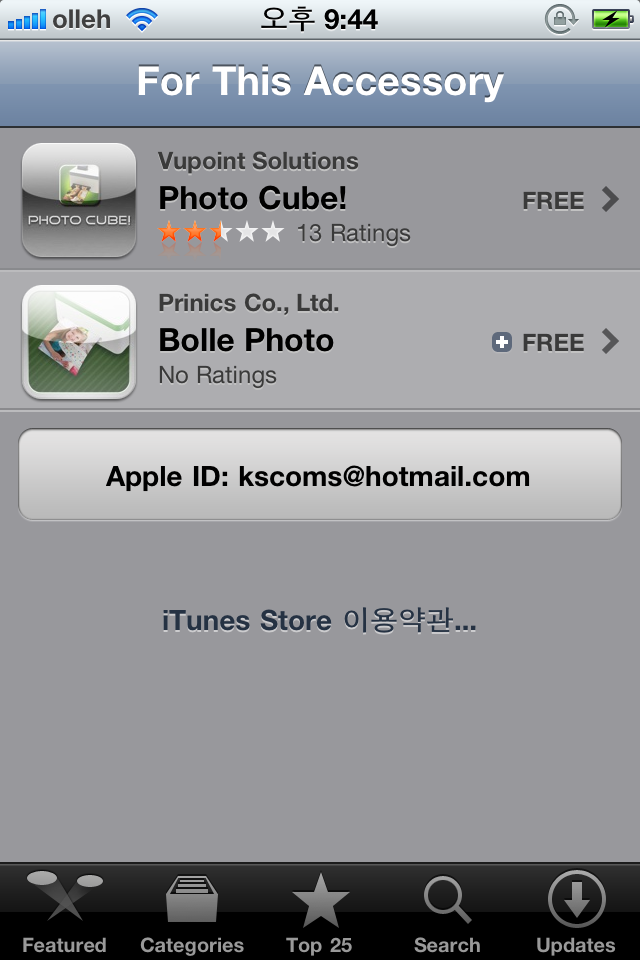


















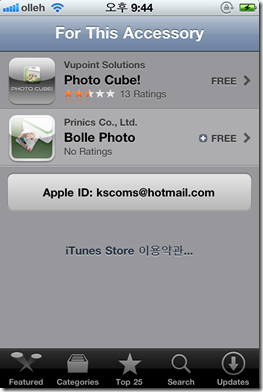



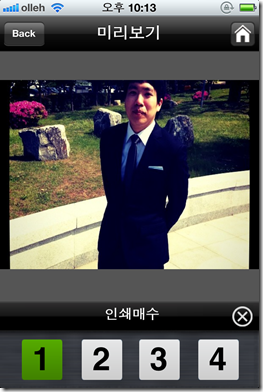

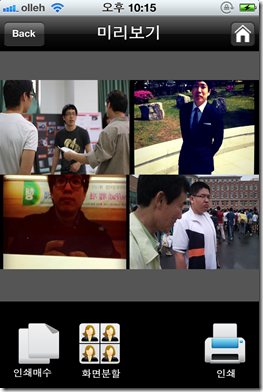


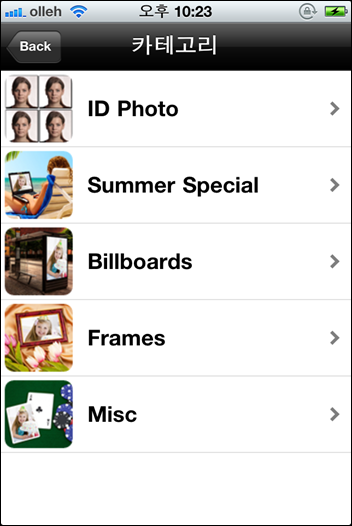

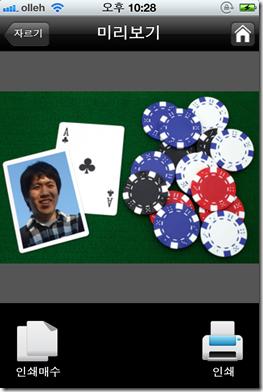




오오 신기하네요 🙂 스마트폰으로 찍은 사진을 바로 인화할수 있다니…
스마트폰의 영향은 어디까지 미칠지 궁금하네요 ㅎ